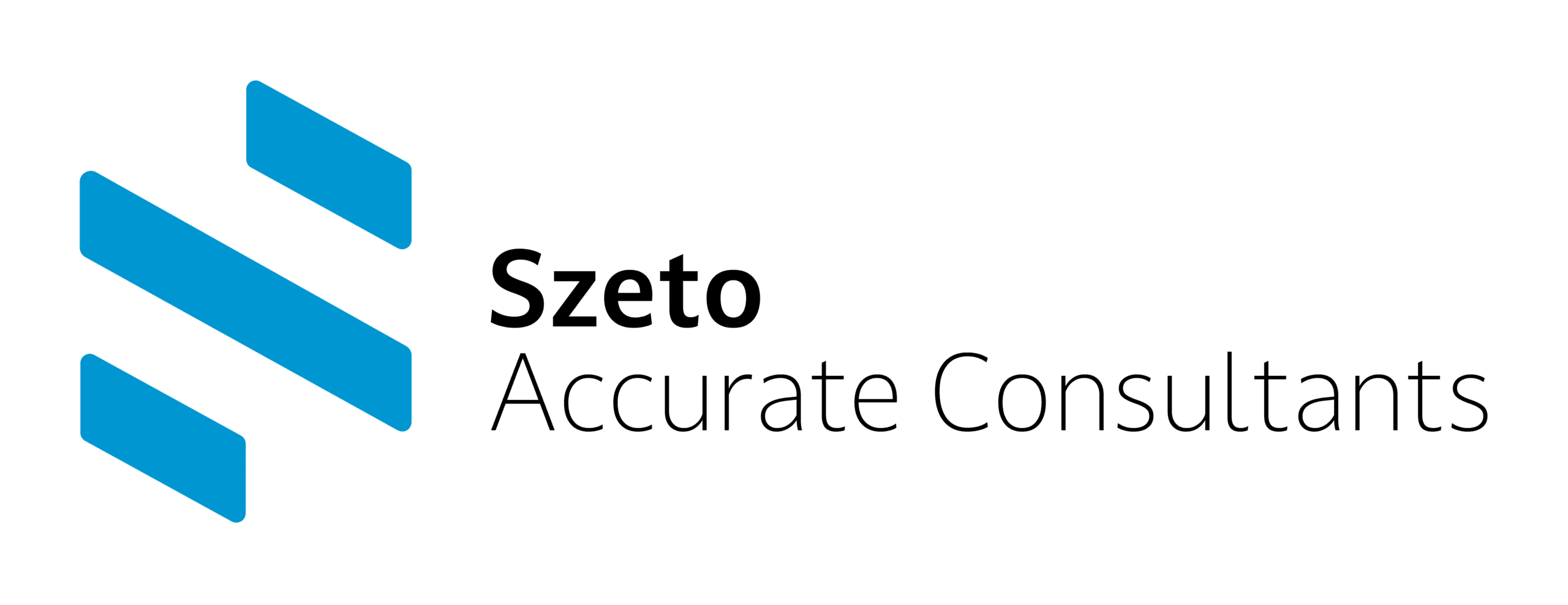Ubah Bahasa dan Membuat Database Duplikat Accurate Desktop – Biasanya kita suka tidak sesuai dengan bahasa yang di setting di pertama kali sehingga kita ingin mengganti bahasa yang sudah di set diawal. Lalu terkadang kita ingin membuat database dengan data data master yang sama tetapi dengan nilai saldo awalnya nol (0), Nah berikut adalah tutorial bagaimana mengubah bahasa di Accurate 5 versi Desktop dan bagaimana cara membuat duplikat dari database.
-
Mengubah Bahasa Accurate Dekstop 5
Pertama- tama kita klik persiapan, kemudian klik preferensi. Untuk lebih jelasnya kita bisa lihat gambar dibawah ini.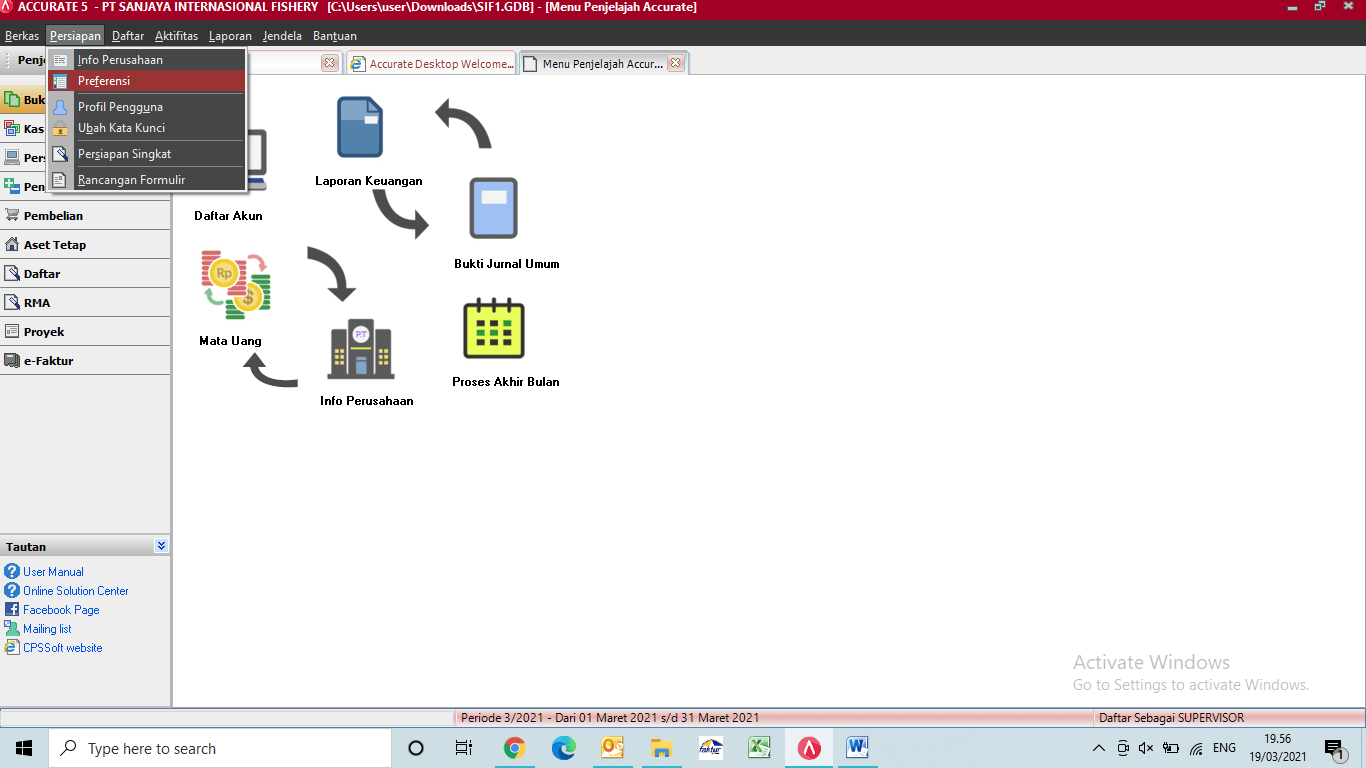
Setelah itu kita klik lain-lain kemudian pilih bahasa yang diinginkan mau bahasa Indonesia atau bahasa inggris sehabis itu kita klik Ok. Sehabis kita klik ok untuk beberapa toolbar masih mengikuti bahasa sebelumnya. Untuk merubah keseluruhan dari menu yang ada di layar Accurate 5 Desktop. Maka kita harus tutup dulu Accurate 5 yang sedang kita buka sehabis itu baru lah terganti semua untuk setiap menu yang ada dilayar Accurate 5 Desktop. Nah begitulah cara kita mengganti bahasa yang ada di Accurate 5 Desktop. Untuk lebih jelasnya kita bisa lihat gambar di bawah ini.

-
Menduplikasi Database Accurate 5
Setelah kita sudah bisa bagaimana mengganti bahasa selanjutnya kita akan belajar bagaimana cara menduplikasi dari database yang sudah kita miliki sebelumnya. Berikut adalah langkah langkahnya.
Pertama tama kita bisa Pilih/Klik menu Berkas, setelah kita sudah klik menu berkas maka kita pilih/Klik Buat Data Cabang Baru. Untuk lebih jelasnya kita bisa lihat gambar berikut.
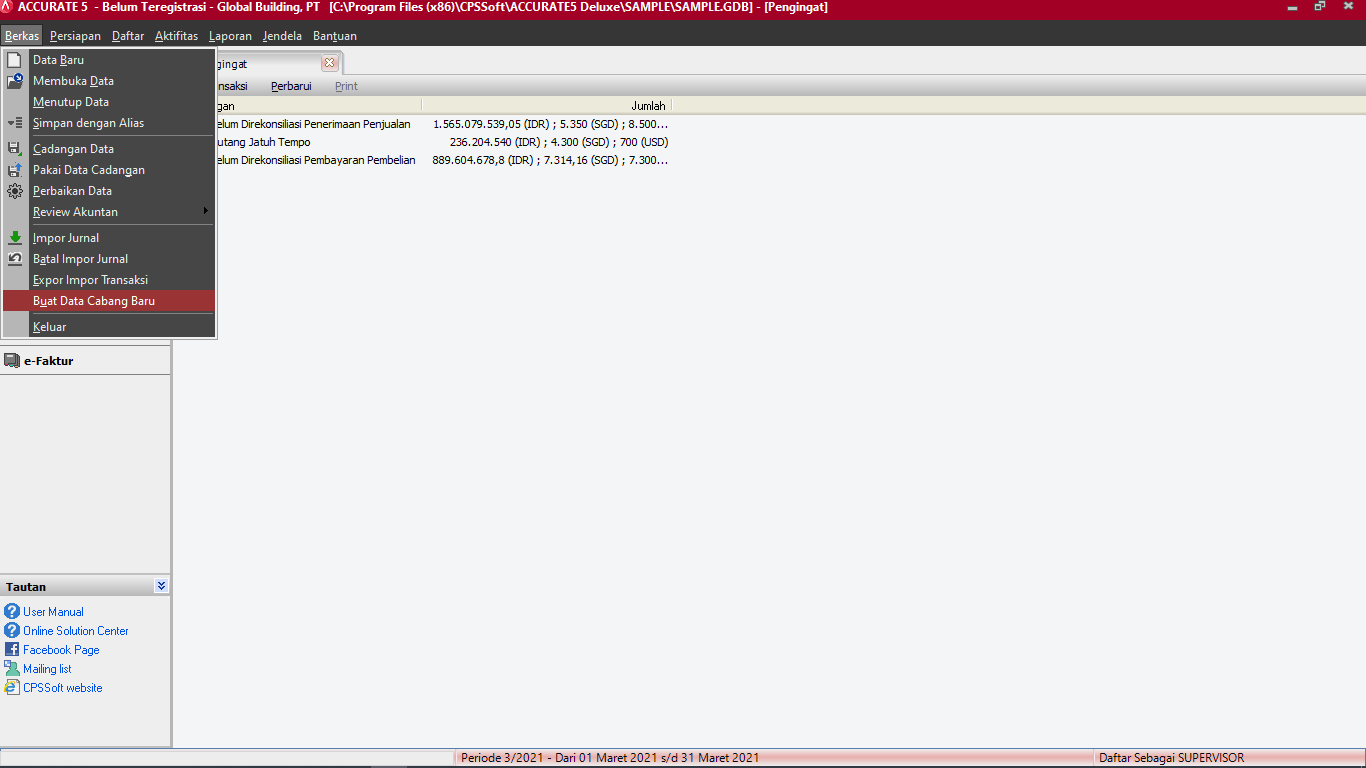
Nah setelah sudah kita klik Buat Data Cabang Baru, maka akan muncul kotak seperti gambar di bawah ini yaitu Ekspor data untuk Cabang Baru.
Nah dari situ ada pilihan untuk mencentang atau tidak mencentang Impor Pelanggan dan Impor Pemasok, pilihan itu jika kita tidak mencentangnya maka data master pelanggan dan data pemasok tidak ikut ke database yang baru. Setelah langkah itu maka kita tinggal Klik Ekspor.
Nah sehabis itu maka kita tinggal tunggu proses duplikat tersebut hingga selesai. Dan database duplikat yang baru akan tersimpan ke tempat atau folder yang sama dengan database lama.

Nah begitulah adalah cara kita mengubah bahasa dan membuat database duplikat accurate desktop. Semoga bermanfaat ya !